Adobe InDesign è uno strumento potente che ti consente di lavorare in modo creativo e allo stesso tempo di risparmiare tempo. In questo tutorial speciale ci concentreremo sulla creazione di una brochure multipagina e utilizzeremo le funzioni di automazione di InDesign. In questo modo puoi lavorare in modo più efficiente, mentre sfrutti appieno il potenziale del software. Iniziamo subito!
Principali scoperte
- InDesign offre funzioni di automazione che riducono il lavoro manuale.
- Il margine e le impostazioni dei bordi sono importanti per la struttura della tua brochure.
- Il griglia di base aiuta a garantire una tipografia armoniosa.
Guida passo-passo
Per creare la tua brochure, inizia creando un nuovo documento. Premi la combinazione di tasti Control + N. Questo aprirà la finestra di dialogo per la creazione di un nuovo documento, dove puoi impostare le dimensioni di base.
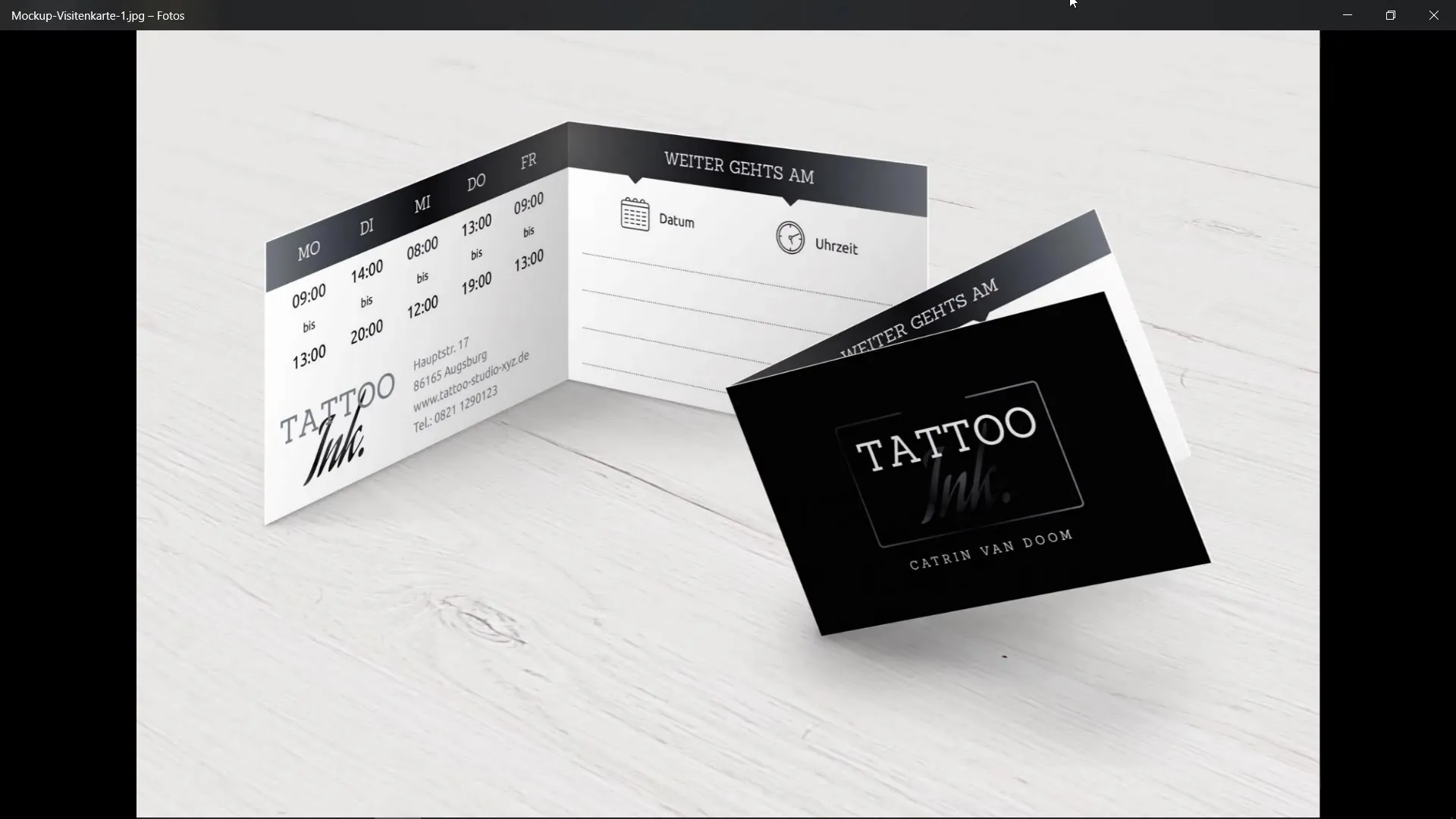
Nella fase successiva, seleziona il formato DIN A4 per la tua brochure e assicurati che l'orientamento sia impostato su verticale. Attiva anche l'opzione per le doppie pagine. Prima di procedere, assicurati che la larghezza e l'altezza siano corrette.
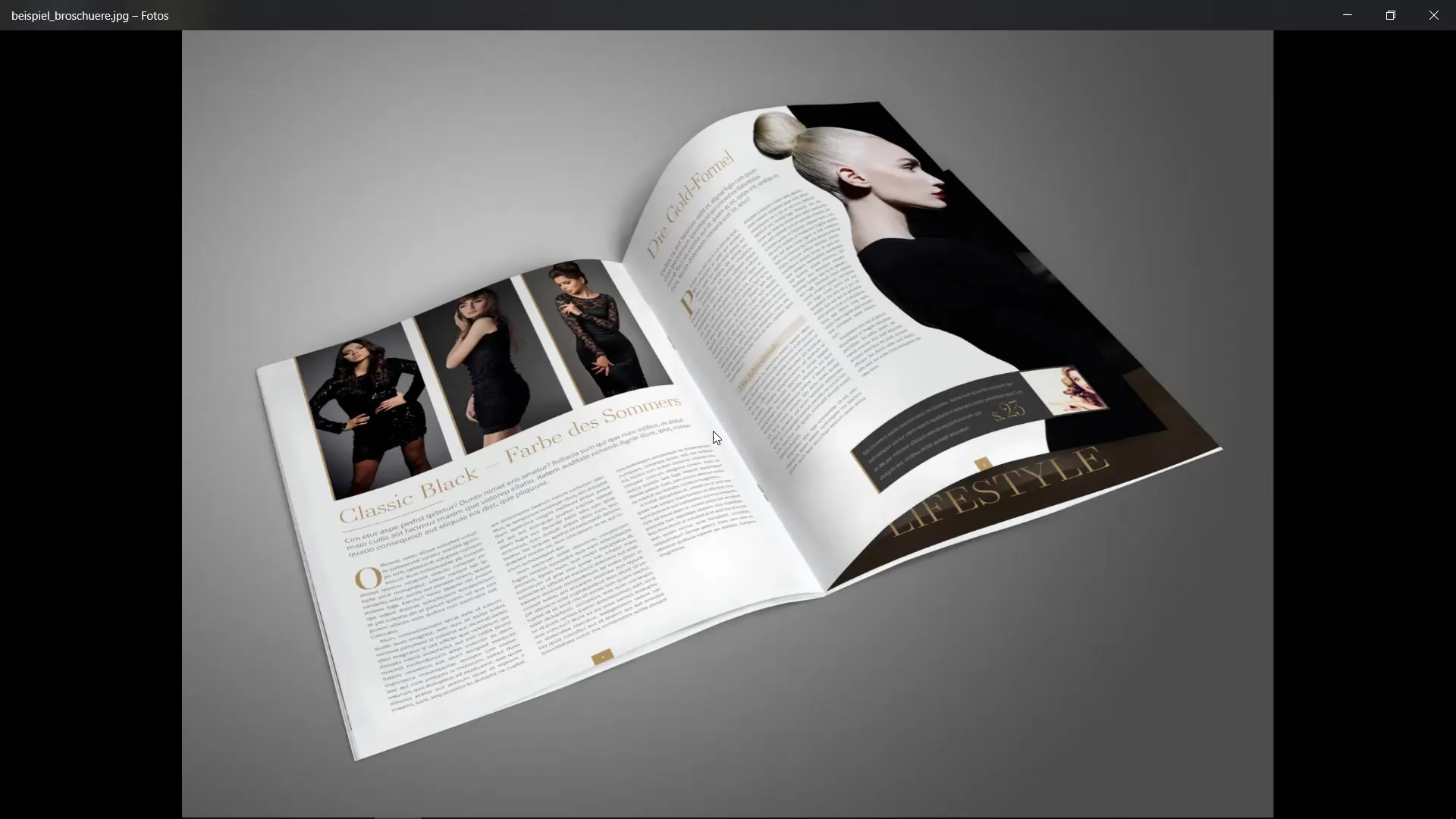
Ora definiamo il margine. Questo indica l'area in cui i tuoi contenuti saranno effettivamente collocati. Per fare ciò, devi assicurarti di avere una griglia a cui puoi fare riferimento. Per le colonne, dovresti impostare sei colonne e impostare lo spazio delle colonne su 6 mm.
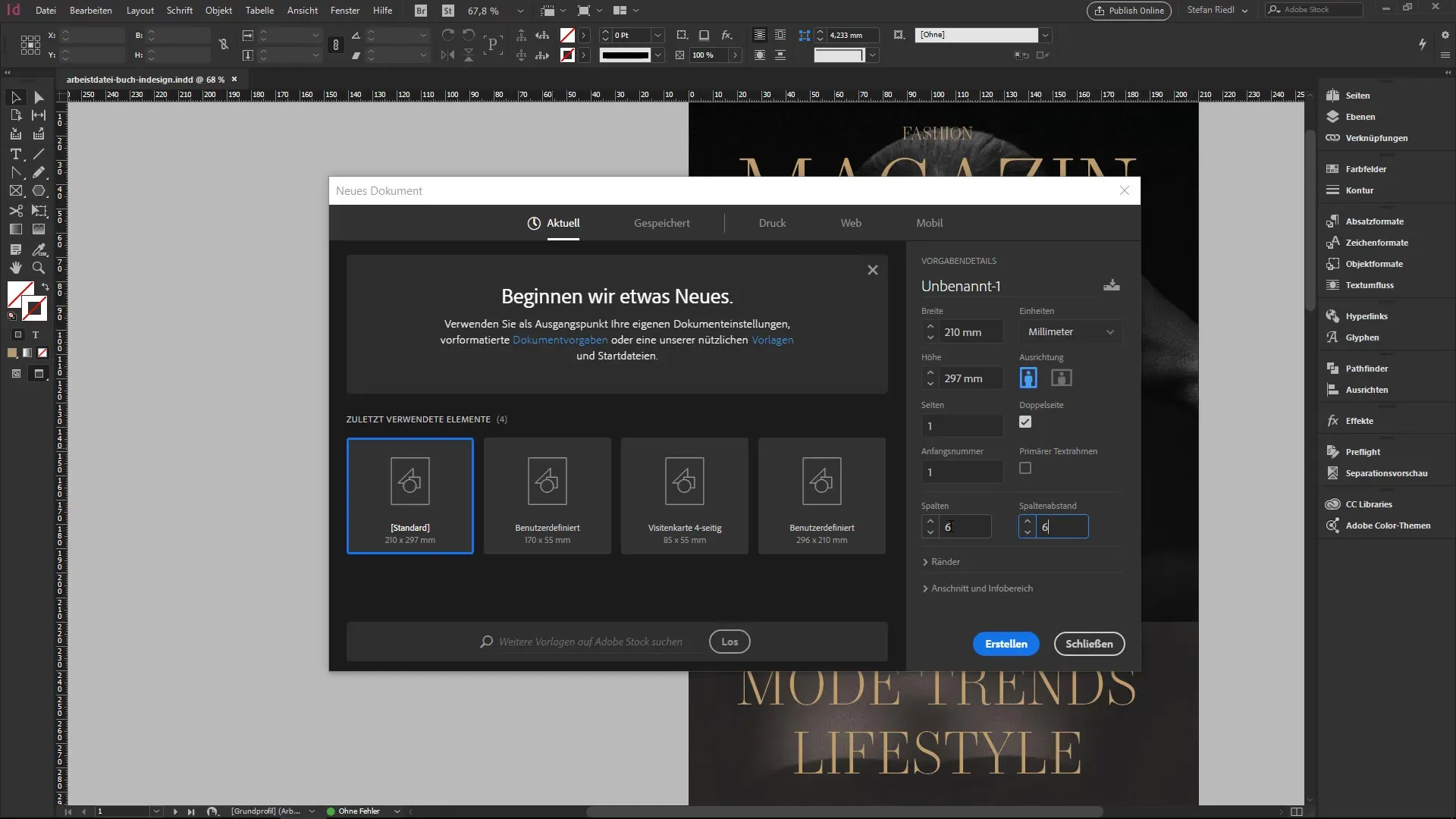
Qui puoi anche impostare i margini per il tuo margine. Mantieni i valori per il margine superiore, interno, inferiore ed esterno a 20 mm, tranne per il margine inferiore, che imposterai a 15 mm. Assicurati di lasciare abbastanza spazio, specialmente se hai una rilegatura.
Ora arriva il taglio e l'area informativa. Qui è consigliabile impostare un abbondanza di 2 mm a seconda dei requisiti della tua tipografia. In questo modo hai completato la creazione del tuo documento ed appare già naturalmente "pulito".
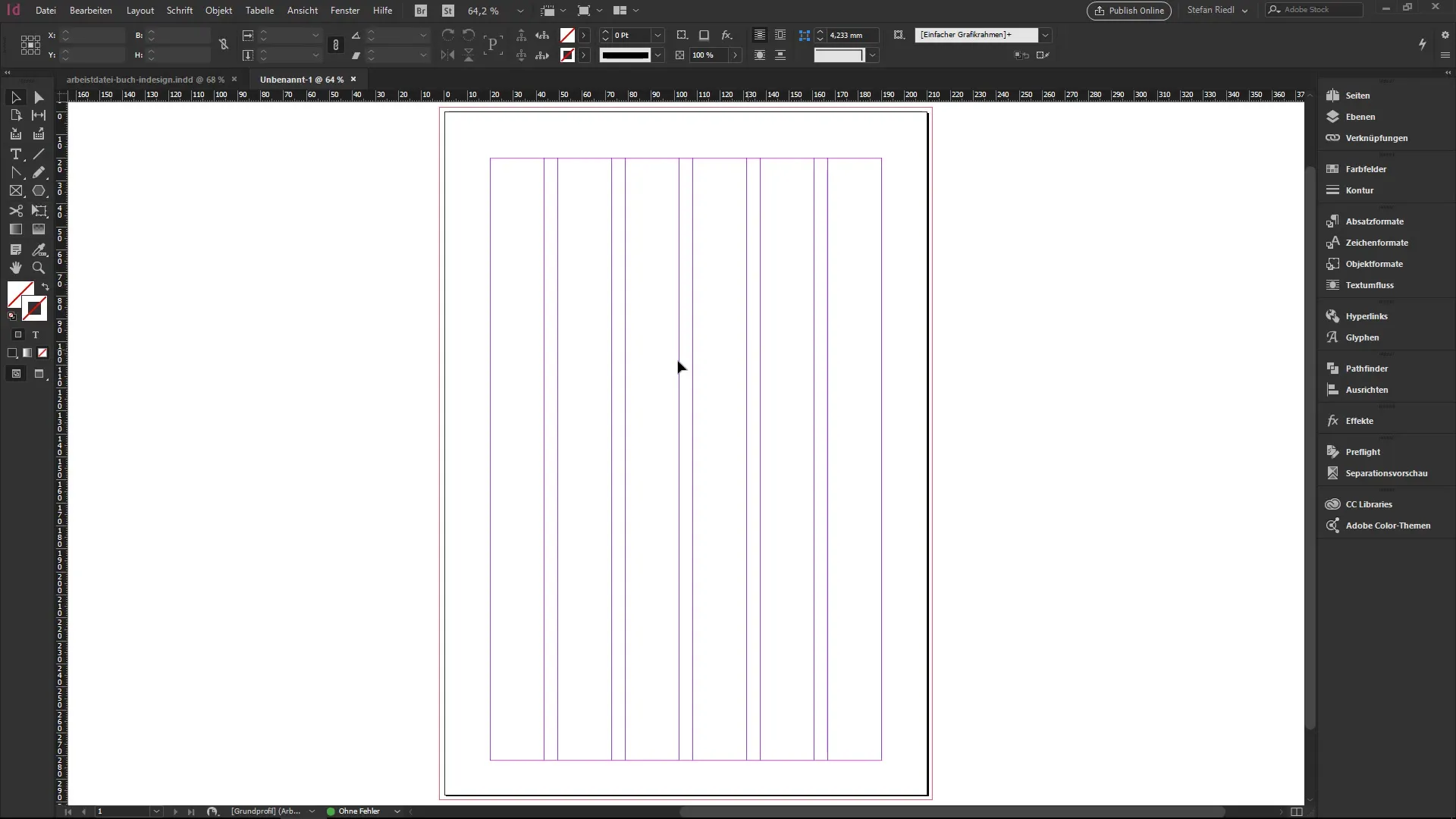
Con il pannello delle pagine puoi aggiungere nuove pagine. Quando lo fai, viene sempre creata automaticamente una doppia pagina. Puoi anche attivare la griglia di base, che mostra linee guida orizzontali e ti aiuta a strutturare la tua tipografia.
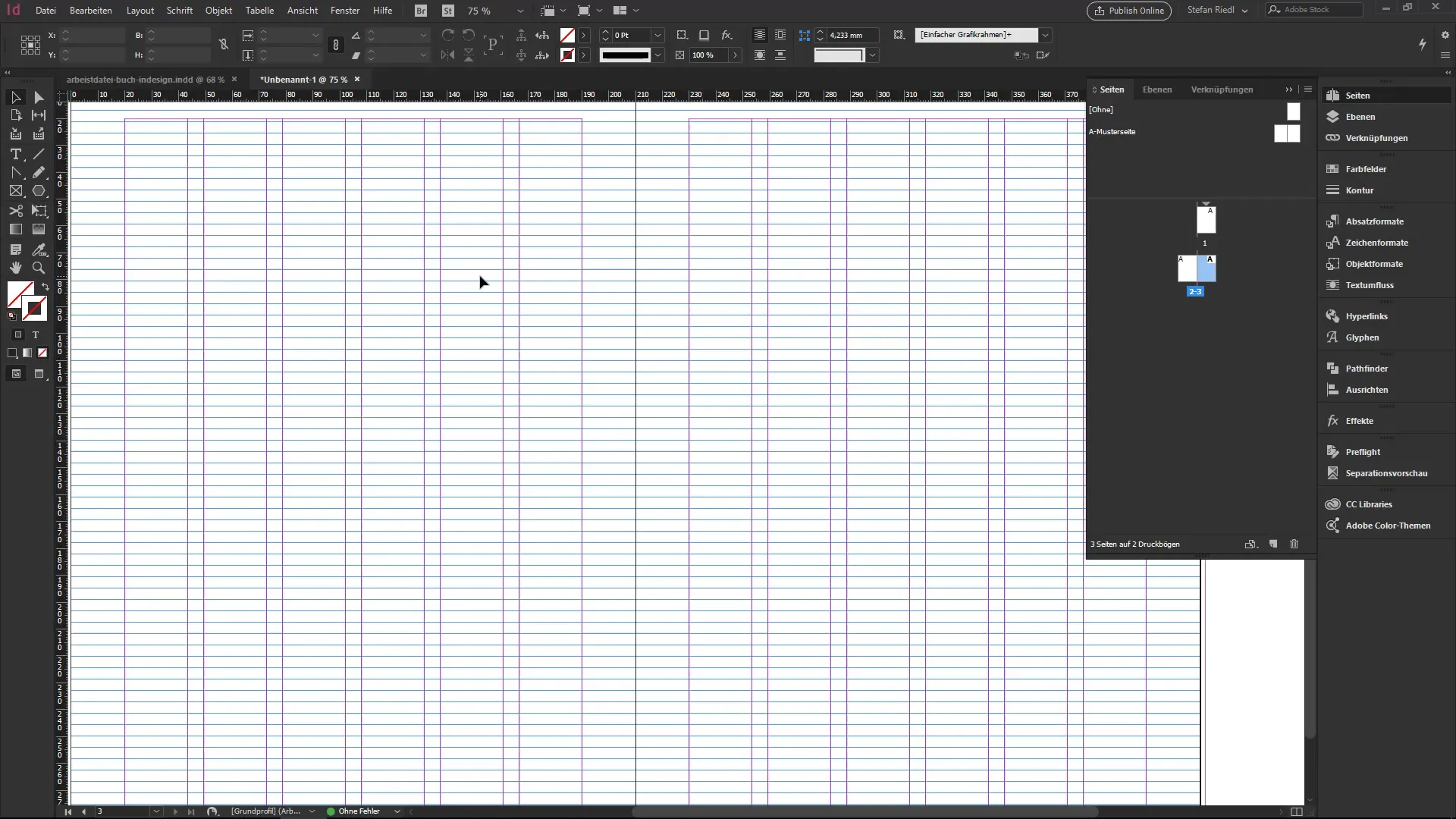
Adesso puoi regolare la griglia di base in modo che inizi dalla linea magenta, che è l'inizio del tuo margine. Per farlo, vai nelle impostazioni. Premi Control + K o vai al menu per accedere alle impostazioni della griglia.
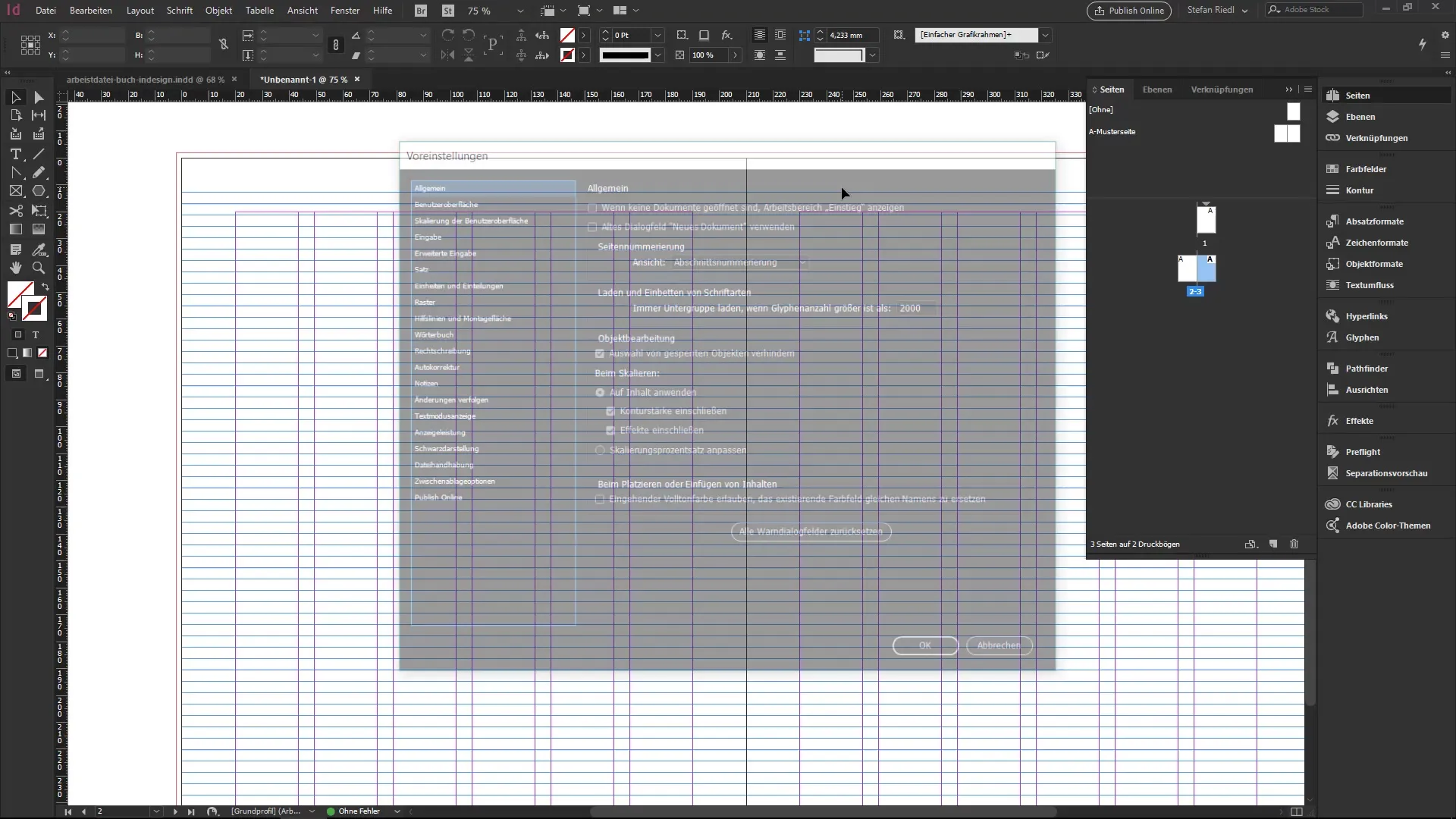
Imposta poi l'inizio della griglia su 20 mm. Questo significa che la prima linea della griglia inizia lì. Puoi anche modificare gli spazi tra le linee in base alle tue esigenze, ad esempio a 12 punti.
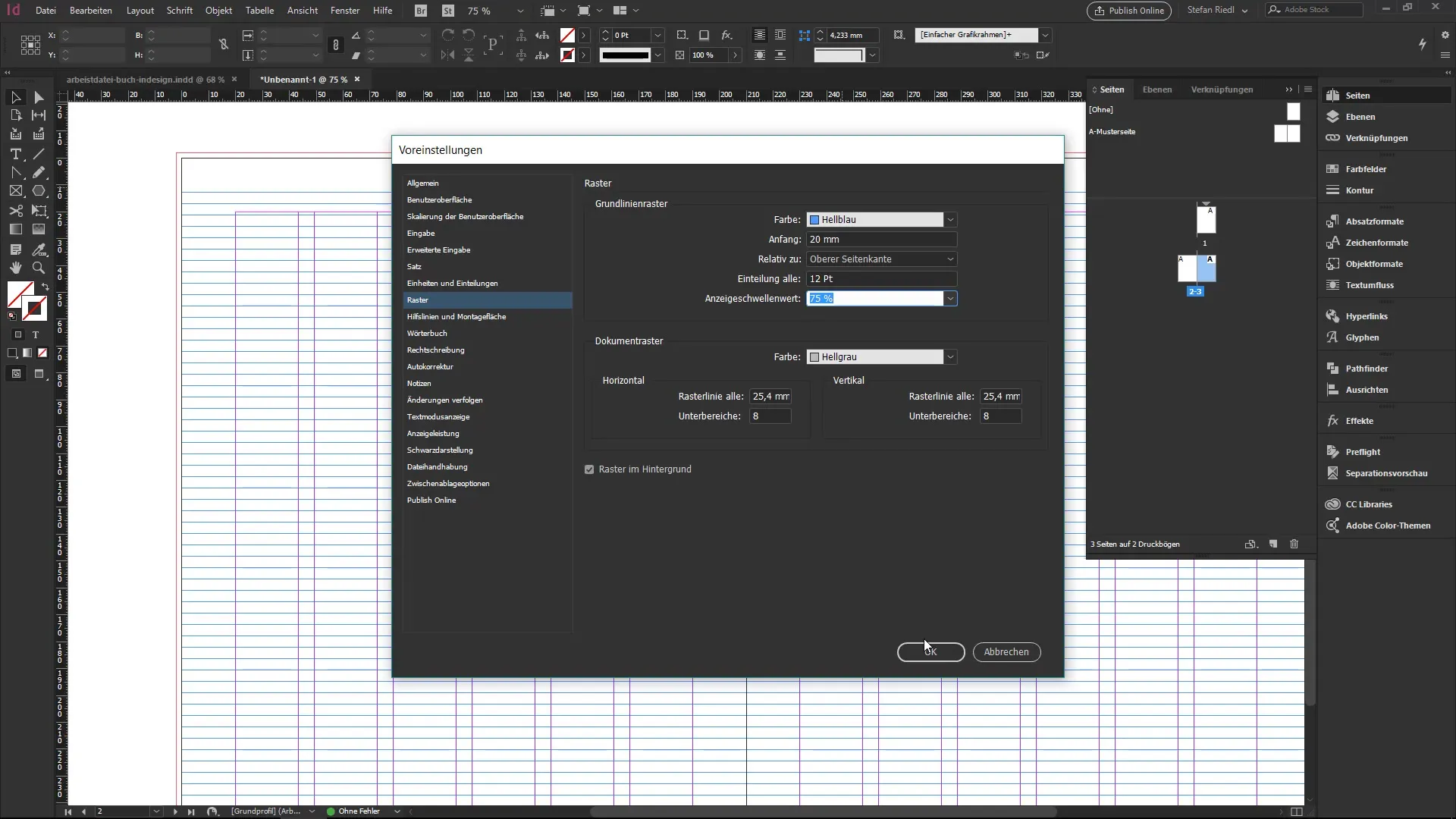
I sistemi di griglia sono particolarmente utili quando i tuoi documenti diventano più grandi o includono layout complessi. Ti aiutano a pianificare e a garantire che il testo e gli oggetti siano ancorati a un layout armonioso.
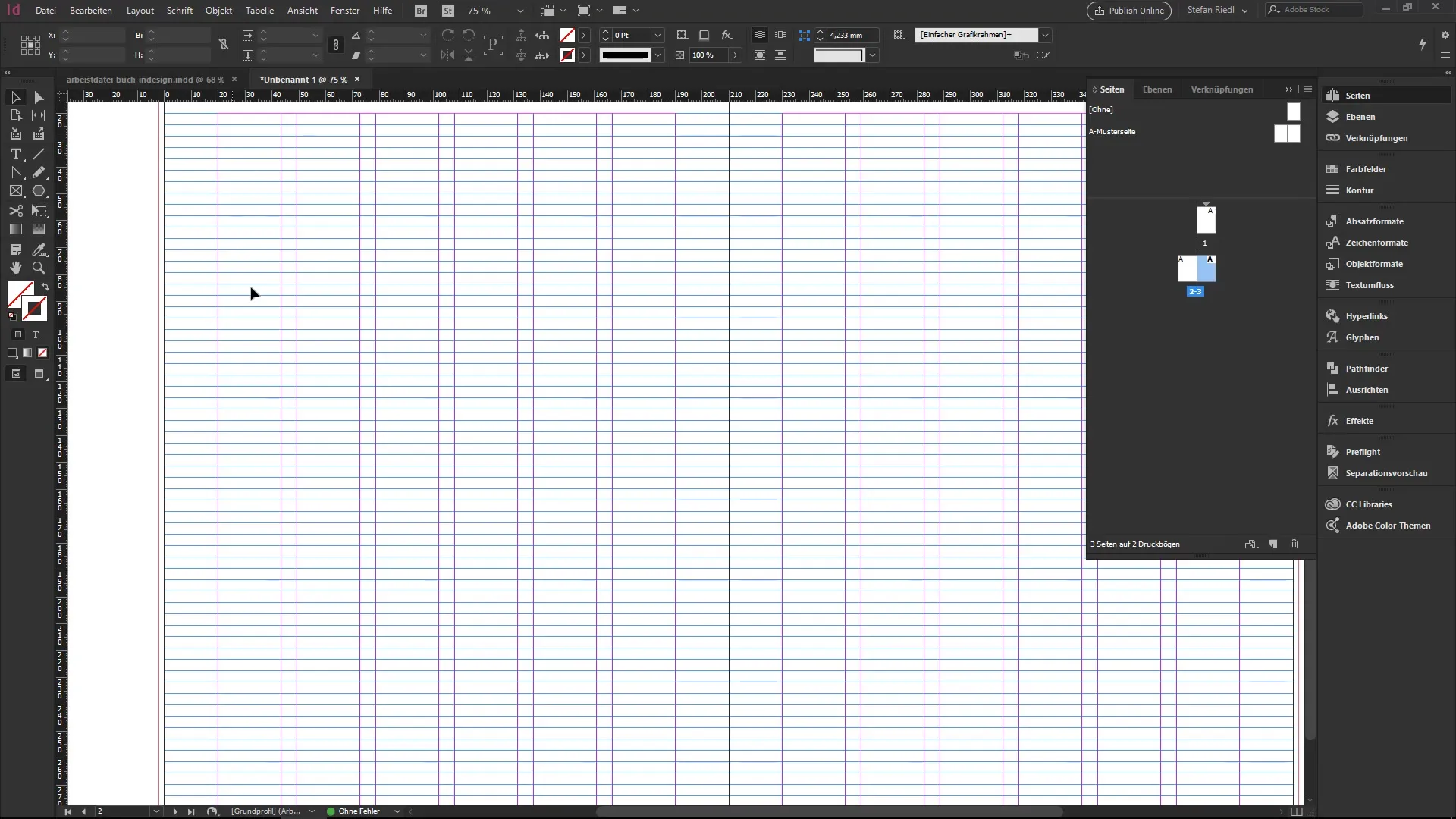
Dopo aver riflettuto sul layout e sull'assegnazione, è importante adattare e allineare uniformemente elementi come caselle di testo o immagini secondo le linee stabilite. Questo dà struttura e professionalità al tuo documento.
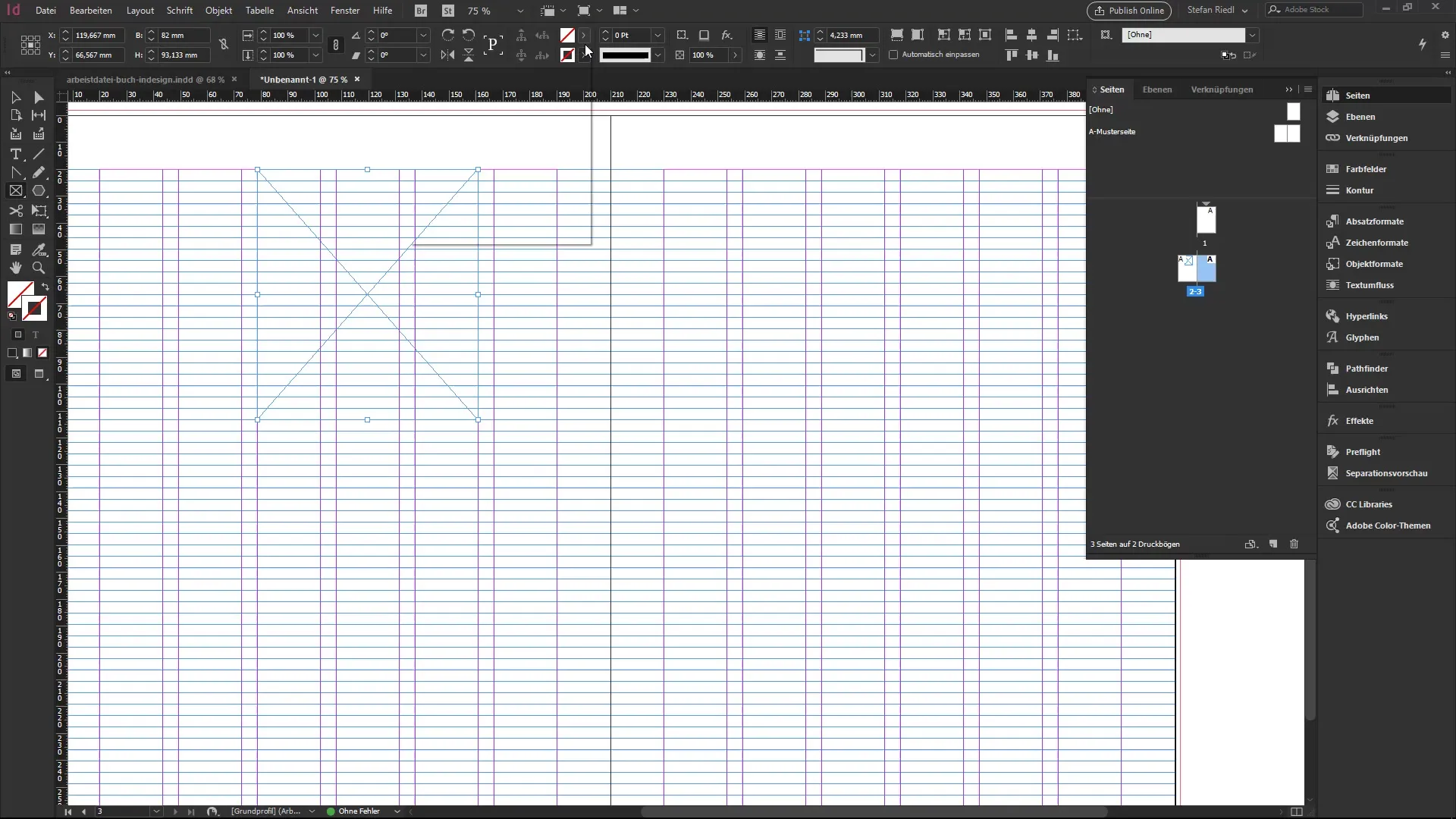
Riepilogo – Creazione di una Brochure in InDesign: Utilizzare l'Automazione per Principianti
In questo tutorial hai imparato a creare passo passo una brochure con Adobe InDesign, mentre utilizzi le funzioni di automazione. La definizione del margine, dei bordi e l'utilizzo della griglia di base sono fondamentali per generare un layout professionale.
Domande frequenti
Come creo un nuovo documento in InDesign?Premi la combinazione di tasti Control + N per aprire un nuovo documento.
Quali formati di pagina posso scegliere in InDesign?Scegli il formato di pagina desiderato, ad esempio DIN A4, dal menu di creazione del nuovo documento.
Cos'è un margine?Il margine è l'area in cui verranno collocati i tuoi contenuti e definisce i bordi e le colonne.
Come posso attivare la griglia di base?Vai su "Visualizza", poi su "Griglie e righelli" e attiva la griglia di base.
Quanto sono importanti i margini nel layout?I margini sono importanti per garantire che nessun contenuto importante venga tagliato durante la stampa.

